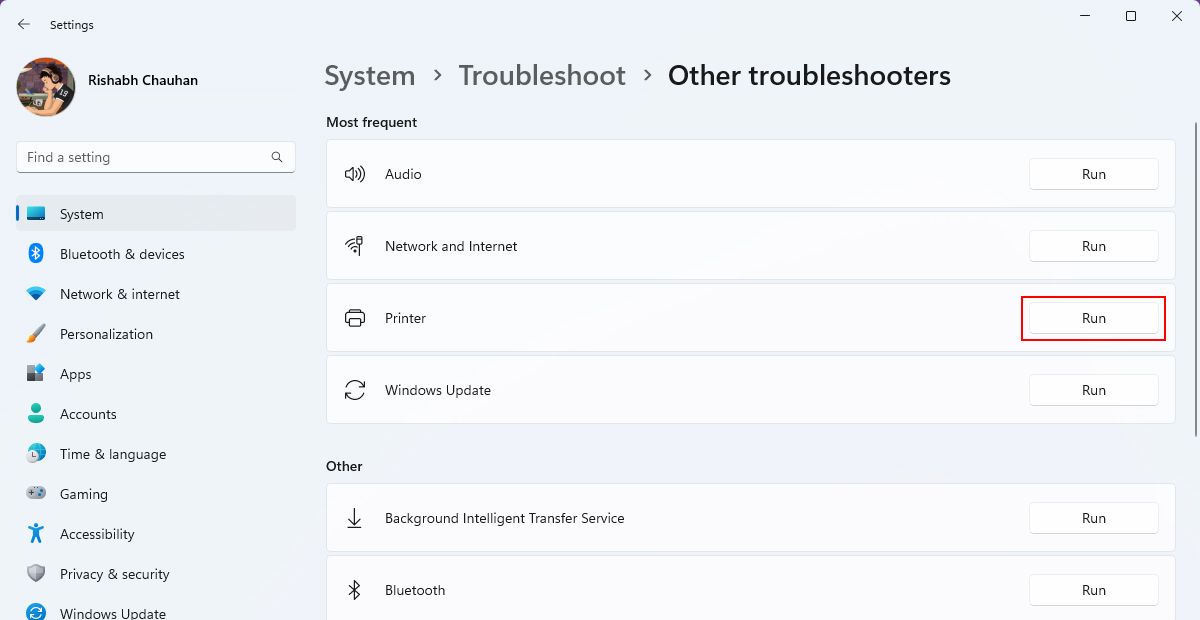아래의 세 가지 서비스를 하나하나 찾아서 ‘다시 시작’을 클릭하여 서비스를 재시작해 주세요.
- 프린터 스풀러 서비스(Printer Spooler service)
- 프린터 확장 및 알림 서비스(Printer extension and notifications service)
- 인쇄 워크플로우 서비스(Print Workflow service)
프린터 스풀러는 인쇄 작업을 대기열에서 관리하고 구성하여 효율적으로 처리하고 준비가 되면 해제할 수 있도록 하는 인쇄 시스템의 구성 요소입니다.
프린터 확장 및 알림 서비스는 프린터의 잉크나 용지가 부족할 때 알림을 보내는 기능과 같은 추가 기능을 제공하여 인쇄 장치의 기능을 향상시키는 도구입니다. 이를 통해 사용자는 인쇄 작업에 대한 최신 정보를 얻고 리소스 낭비를 방지할 수 있습니다. 또한 이 서비스는 연결 문제나 소프트웨어 오류와 같은 프린터의 일반적인 문제를 해결하는 데 도움이 될 수 있습니다. 전반적으로 프린터 확장 및 알림 서비스는 프린터를 정기적으로 사용하는 모든 사람에게 유용한 자산입니다.
인쇄 워크플로 관리 서비스는 인쇄 프로세스를 간소화하고 효율성을 높이며 비용을 절감할 수 있도록 설계되었습니다.
앞서 언급한 기능을 중단하면 인쇄 장치의 오작동이 발생할 수 있으며, 이 경우 즉시 해당 서비스를 다시 시작하면 문제가 해결될 수 있습니다.
무선 HP 프린터를 소유한 경우 어떻게 해야 합니까?
앞서 언급한 기술은 유선 및 무선 프린터 모두에 적용 가능하지만, 무선 프린터는 안정적인 네트워크 연결이 필요하다는 점에 유의하시기 바랍니다. 인쇄에 문제가 있는 경우 문제 해결을 진행하기 전에 먼저 프린터와 네트워크의 연결 상태를 확인하는 것이 도움이 될 수 있습니다.
인터넷 관련 문제를 해결하려고 할 때 Windows에서 Wi-Fi 문제를 해결하는 방법에 대한 가이드를 참조하는 것이 도움이 될 수 있습니다. 또한 프린터와 컴퓨터가 서로 동일한 Wi-Fi 네트워크에 연결되어 있는지 확인하십시오. 이러한 장치가 연결에 실패하면 라우터를 재설정한 후 제대로 다시 연결해 보세요.
문제를 해결하는 동안 무선 프린터와 라우터 사이에 가까운 거리를 유지하는 것이 좋습니다. 프린터가 라우터와 너무 멀리 떨어져 있으면 Wi-Fi의 신호 강도가 저하되어 간헐적으로 연결이 끊어질 수 있습니다.
Windows에서 HP 프린터가 작동하지 않는 문제, 수정
긴급한 인쇄물이 필요할 때 프린터 오작동으로 인한 불편이 가중될 수 있습니다. 그러나 이 가이드에 설명된 대로 이러한 문제 중 상당수는 비교적 쉽게 해결할 수 있으므로 안심할 수 있습니다.
간단한 해결 방법부터 시작하여 더 복잡한 해결 방법으로 진행하여 문제를 독립적으로 해결하려고 시도합니다. 설명한 내용대로 진행하다 보면 어느새 문제를 해결하고, 원활하게 프린터를 사용하실 수 있으리라 믿습니다.